
PC版LINEをウィンドウサイズ(画面サイズ)を変更する事ができます。
PCで何か作業しながらLINEのトークルームで友達とメッセージをやり取りする時などLINEの画面サイズを調整して使いやすくできます。
通常は一つのウィンドウにトーク一覧とトークルームが表示されています。
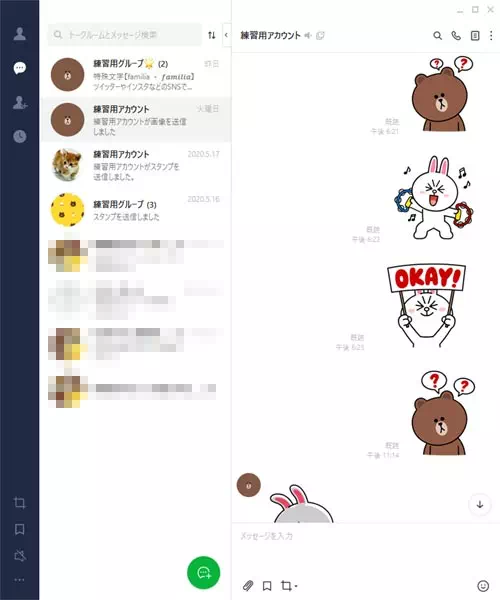
これを別窓(別ウィンドウ)にして表示させる事もできます。
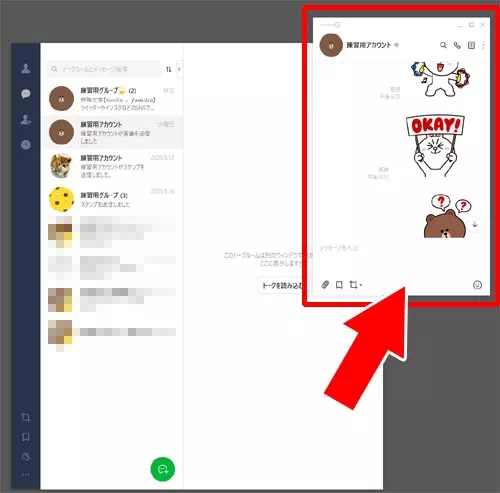
PC版LINEでウィンドウサイズ(画面サイズ)を変更する方法
PC版LINEでトーク画面をを別ウィンドウとして表示させるには以下の方法で行います。
- PC版LINEを起動し、トークルームを開く
- トークルーム一覧から別ウィンドウにしたいトークを右クリック
- 『別のウィンドウで開く』をクリック
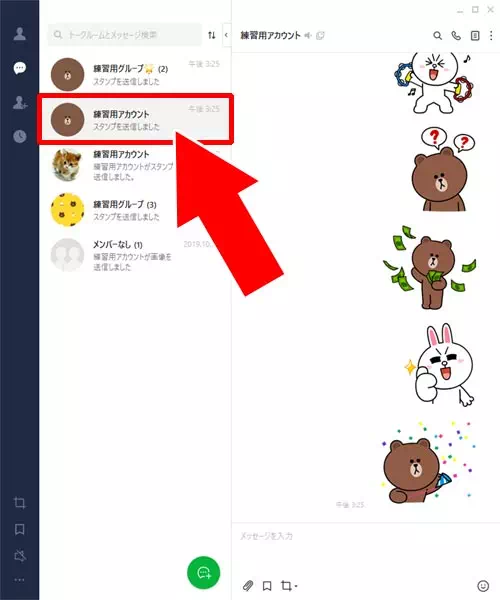
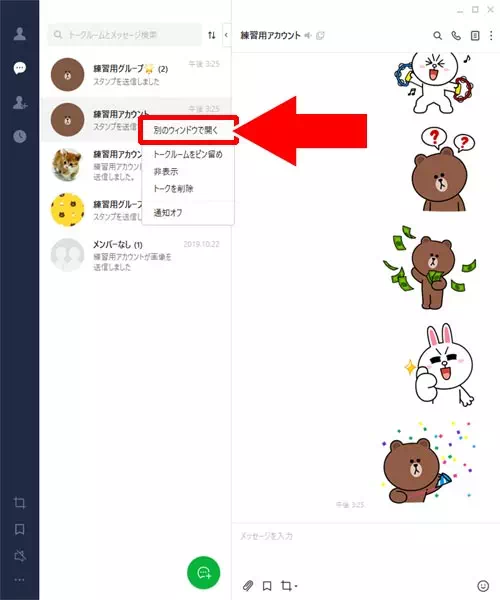
これでトークルームだけが別ウィンドウで表示されるようになります。
また、別ウィンドウで表示されたトークルームを最前面で表示させる設定もあります。
- PC版LINEを起動し、トークルームを別ウィンドウで開く
- トークルーム画面右上の『┇』をクリック
- 『最前面で表示』をクリック
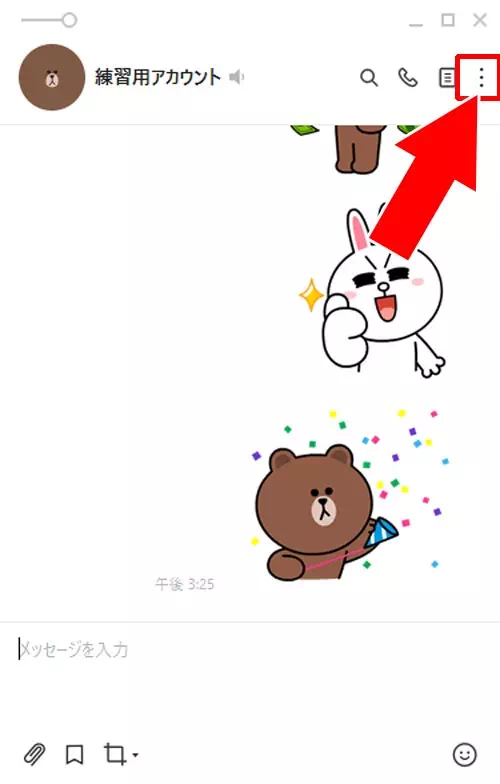
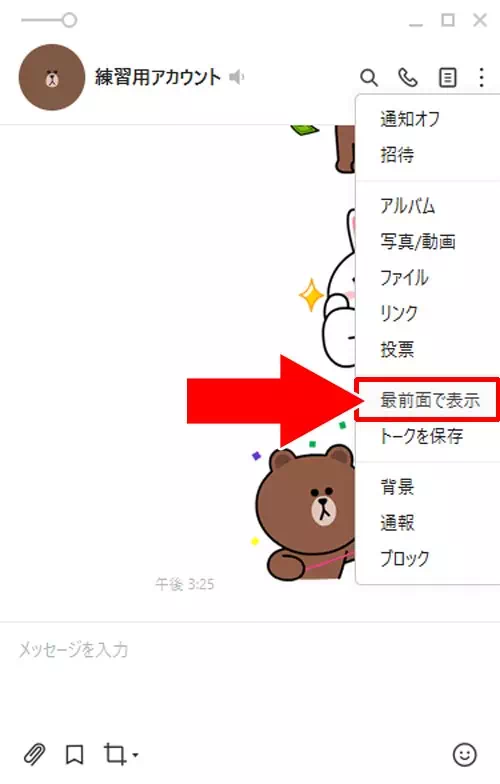
これでトークルームを常にPCの最前面で表示させる事ができます。
トークルームを見ながらPCで作業する時にはこの設定が便利ですね。
PC版LINEでウィンドウサイズを元に戻す方法
別ウィンドウで表示されたトークルームを元に戻したい場合には以下の方法で対応します。
- PC版LINEのトーク一覧ウィンドウを開く
- ウィンドウの右側にある『トークを読み込む』をクリック
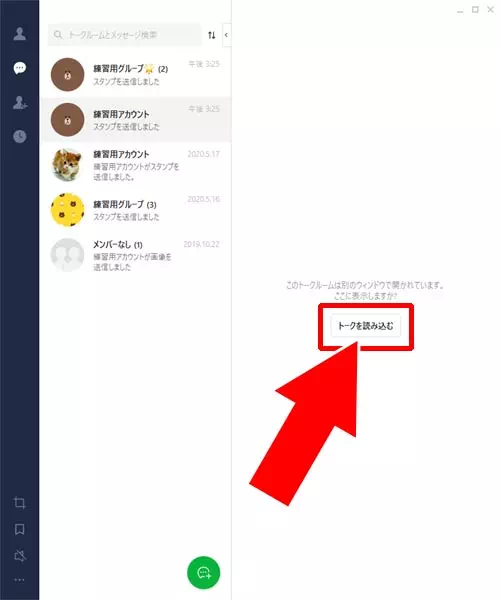
※『トークを読み込む』ボタンが表示されていない場合はウィンドウサイズが小さいので以下のアイコンをクリックします。ウィンドウサイズが大きくなったら『トークを読み込む』をクリック
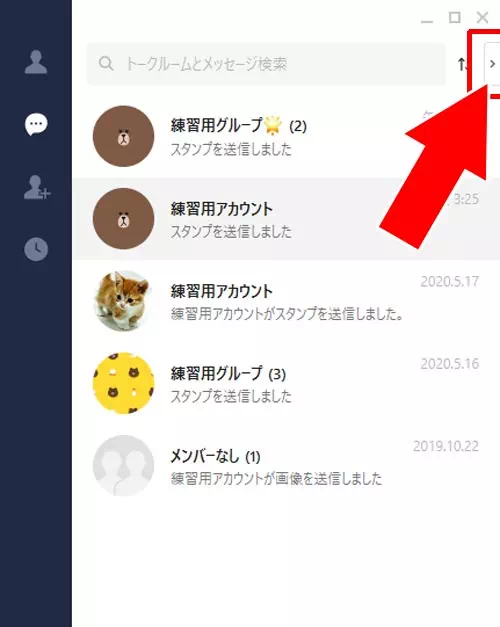
これでウィンドウにトークルームを読み込んで別ウィンドウのトークルームが一つの状態に戻ります。
ウィンドウを一つにしたら『最前面で表示』機能が使えなくなるので注意しましょう。
トーク画面の配置例とおすすめレイアウト
複数のトークルームを同時に開いてやりとりしたい場合はウィンドウを左右に並べることで視認性と作業効率が向上します。
例えばLINEのメインウィンドウを画面の左半分に配置し特定のトークルームを別ウィンドウで開いて右側に配置することで2つの会話を同時に確認できます。
Windowsの「Windowsキー+矢印キー」でウィンドウを左右に固定する機能を活用するとレイアウトも簡単に整えられます。
マルチタスクで作業する際にはこのようなレイアウトの工夫が非常に効果的です。
画面サイズ変更できない場合の対処
まれにウィンドウサイズが変更できない設定画面で倍率を変えても反映されないといったケースがあります。
その場合はまずLINEアプリを再起動してください。
改善しない場合はアプリのアップデートが必要な可能性があります。
最新バージョンに更新してから再度操作を試みましょう。
またWindowsのディスプレイ設定で拡大縮小が極端に設定されていると正常に表示されないこともあるためシステム設定を確認するのも有効です。
それでも解決しない場合は一度LINEを再インストールするか公式のサポートページを参考にするとよいでしょう。
トラブル時の手順を知っておくことでスムーズに問題を解決できます。
Windowsショートカットキーで素早く調整
ウィンドウサイズや位置をショートカットキーで調整するとより効率的に作業できます。
Windowsではキーボードの「Winキー」と矢印キーを組み合わせることでウィンドウを簡単に移動・リサイズできます。
この機能を使えばLINEウィンドウを瞬時に画面の半分に配置したり最大化・最小化を素早く行えます。
ショートカットキーの使い方
Win + ↑キーを押すとウィンドウが最大化されます。
Win + ↓キーを押すと通常サイズから最小化まで段階的に縮小します。
また、Win + ←キーまたは→キーを押すとウィンドウが画面の左半分または右半分に配置されます。
この機能を使うと複数アプリを同時に操作する際の効率が大幅に向上するでしょう。
文字サイズやフォントの変更方法
ウィンドウサイズを調整しても文字が見づらいと感じる場合は文字サイズそのものを変更するとよいでしょう。
LINEの「設定→トーク」メニューには文字サイズの調整項目があり小・中・大・特大の中から選択可能です。
大きめの文字にすれば視認性が上がり小さめにすれば一度に表示できる情報量が増えます。
特に長文のトークやビジネスで利用する場合には自分の見やすい文字サイズに合わせておくと効率的です。
なお文字サイズの設定はトーク画面全体に適用されるため一部だけ変更することはできません。
ウィンドウサイズ調整と合わせて活用すると作業環境に応じた最適な表示に切り替えられるでしょう。
まとめ
PC版LINEはウィンドウサイズを自由に変更出来たりトークルームだけを切り離して別ウィンドウにしたりと自由度が高いです。自分の使用環境に合わせて使いやすい形を見つけると良さそうですね。
以上、今回は『PC版LINEでウィンドウサイズ(画面サイズ)を変更する方法』について情報をまとめました。
PCを使ってLINEを楽しみたい方はこちらの記事も参考にして下さい。
関連リンク



















